萬盛學電腦網 >> windows 7教程 >> win7自動安裝驅動程序的清除方法
win7自動安裝驅動程序的清除方法
方法一:更改設備安全設置
步驟1、按一下開始按鈕,在開始搜索框中鍵入“設備和打印機”,然後單擊打開。

步驟2、這個窗口中包含了所有連接到當前計算機上的設備。包括顯示器、鍵盤、鼠標、打印機等等。
溫馨提示:圖標的名稱並不是我們常見的“計算機”,而是計算機在網絡中的全名。要是不清楚計算機名,請打開開始菜單,然後右擊“計算機”,選擇“屬性”。在系統窗口可以看到詳細信息。

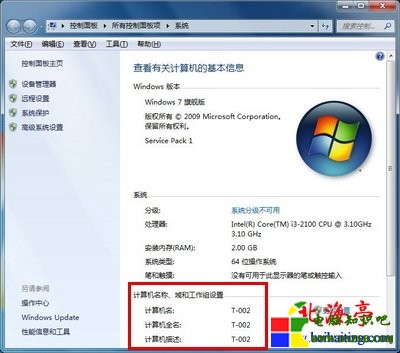
步驟3、把鼠標定位到代表計算機的圖標上,右擊,選擇“設備安全設置”。
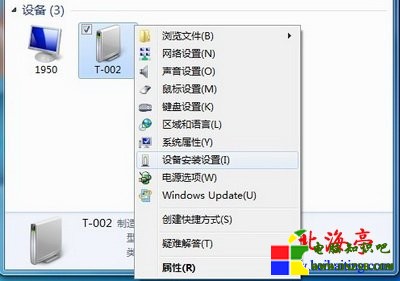
步驟4、彈出的“設備安裝設置”窗口,會問您是否希望 Windows 為設備下載驅動程序。我們選擇第二個“否,讓我選擇要執行的操作”。這之後,會彈出更多的幾個選擇項。我們選擇第三項,阻止驅動程序的自動安裝。選擇完了,別忘記按一下“保存更改”。

溫馨提示:
1、“始終從 Windows Update 安裝最佳驅動程序軟件”是系統默認選項,也是最方便的。
2、“從我的計算機上找不到驅動程序軟件時從 Windows Update 安裝”,比第一個選項保守些,也安全些。
3、“從不安裝來自 Windows Update 的驅動程序軟件”,拒絕自動安裝驅動,是最安全的。
方法二:你還可以通過策略組來完成這個設置
步驟1、按Win(微軟徽標鍵)+R鍵,在運行框中輸入gpedit.msc,按回車鍵,打開本地組策略編輯器。
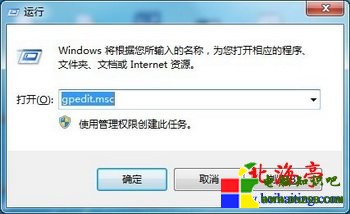
步驟2、找到並打開“計算機配置”,點開“管理模板”,找到“系統”,點開“設備安裝”單擊“設備安裝限制”,在右側細節窗口中,雙擊打開“禁止安裝未由其他策略設置描述的設備”。
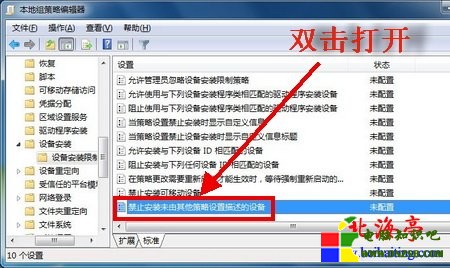
步驟3、選擇“已啟用”並單擊“確定”保存設置。
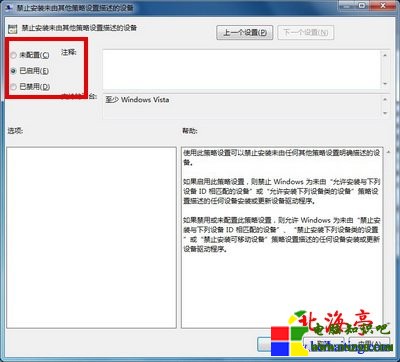
步驟4、最後請重啟計算機使更改生效。
windows 7教程排行
操作系統推薦
相關文章
copyright © 萬盛學電腦網 all rights reserved



